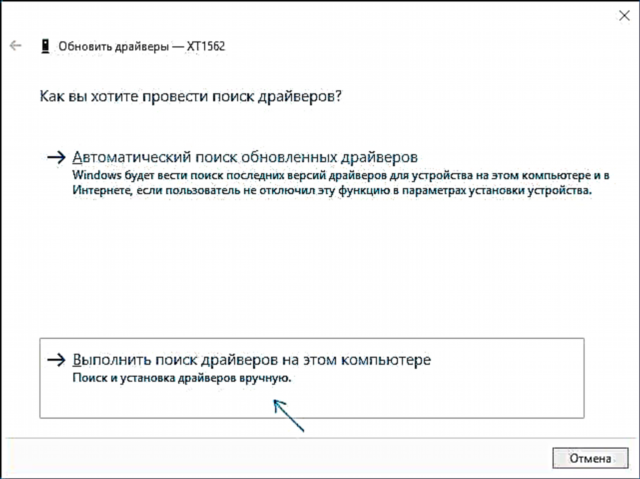یکی از مشکلات رایج هنگام اتصال تلفن یا رایانه لوحی اندرویدی به رایانه یا لپ تاپ از طریق USB ، پیام خطایی هنگام نصب درایور است: هنگام نصب نرم افزار برای این دستگاه مشکلی پیش آمد. ویندوز درایورهای این دستگاه را شناسایی کرد ، اما هنگام نصب این درایورها خطایی روی داد - بخش نصب سرویس در این پرونده .inf نادرست است.
این راهنما حاوی جزئیاتی در مورد چگونگی رفع این خطا ، درایور MTP لازم و نصب تلفن از طریق USB در ویندوز 10 ، 8 و ویندوز 7 است.
علت اصلی خطای "بخش نصب نادرست خدمات در این پرونده INF" هنگام اتصال تلفن (رایانه لوحی) و نحوه رفع آن
متداول ترین دلیل ایجاد خطا هنگام نصب درایور MTP این است که در بین درایورهای موجود در ویندوز (و ممکن است چندین درایور سازگار در سیستم وجود داشته باشد) ، یک اشتباه به طور خودکار انتخاب می شود.
این کار بسیار آسان است ، مراحل به شرح زیر خواهد بود
- به مدیر دستگاه (Win + R ، وارد شوید) بروید devmgmt.msc و Enter را فشار دهید ، در ویندوز 10 می توانید بر روی دکمه شروع راست کلیک کرده و مورد منوی زمینه مورد نظر را انتخاب کنید).
- دستگاه خود را در مدیر دستگاه پیدا کنید: می تواند در بخش "سایر دستگاه ها" - "دستگاه ناشناخته" یا در "دستگاه های قابل حمل" - "دستگاه MTP" باشد (اگرچه گزینه های دیگر ممکن است ، به عنوان مثال ، مدل دستگاه شما به جای دستگاه MTP).
- بر روی دستگاه راست کلیک کرده و "Update Driver" را انتخاب کنید ، و سپس بر روی "جستجو برای درایورهای این رایانه" کلیک کنید.
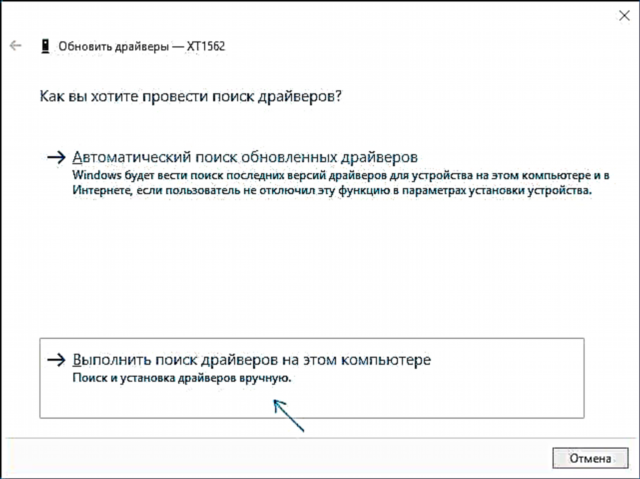
- در صفحه بعدی ، روی "انتخاب درایور از لیست درایورهای موجود در این رایانه" کلیک کنید.

- بعد ، "دستگاه های MTD" را انتخاب کنید (پنجره ای با انتخاب ممکن است ظاهر نشود ، سپس بلافاصله از مرحله ششم استفاده کنید).
- درایور "دستگاه USB MTP" را مشخص کنید و روی "بعدی" کلیک کنید.

درایور باید بدون مشکل (در اکثر موارد) نصب کند و پیام مربوط به بخش نصب اشتباه در این پرونده INF نباید شما را اذیت کند. فراموش نکنید که حالت اتصال "رسانه دستگاه (MTP)" باید روی گوشی یا رایانه لوحی خود فعال شود ، که هنگام کلیک بر روی اعلان اتصال USB در قسمت اعلان ، سوئیچ می شود.
در موارد نادر ، دستگاه شما ممکن است به برخی از درایورهای مخصوص MTP نیاز داشته باشد (که ویندوز قادر به یافتن آن نیست) ، بنابراین ، به طور معمول ، کافی است آن را از سایت رسمی سازنده دستگاه بارگیری کنید و تقریباً به همان روشی که در بالا توضیح داده شد ، نصب کنید. مرحله چهارم مسیر پوشه را با پرونده های درایور باز نشده مشخص کنید و روی "بعدی" کلیک کنید.
همچنین ممکن است مفید باشد: رایانه تلفن را از طریق USB نمی بیند.